iUSBportにメモリーカードリーダーを取り付けてiPadで撮影した画像を見る、ダウンロードするのはこんな風です
リーダーを取り付けます

iPadのWiFi設定にiUSBportが表示されますから接続します
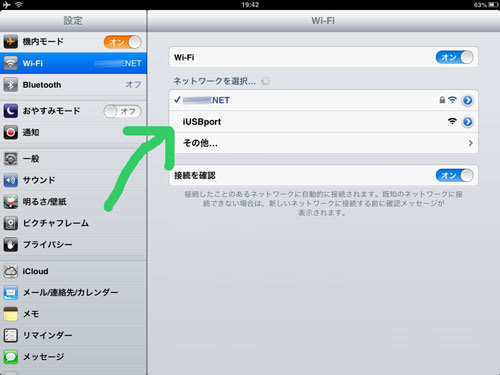
ブラウザでhttp://usbと入力すると

jpegならサムネイルが、見えなくてもファイル名が表示されます
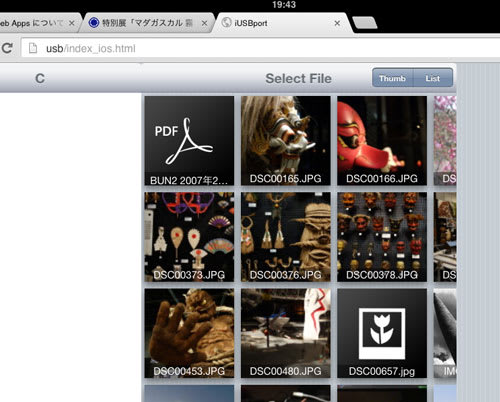
選択して表示しますが、これだけでは表示されているだけなのでiPadに保存できるように元ファイルをダウンロード、
フルサイズのデータが表示されますので、画面をタップし続けて保存すれば「写真」アプリのカメラロールに保存されます

goodreaderアプリならServerに表示されます
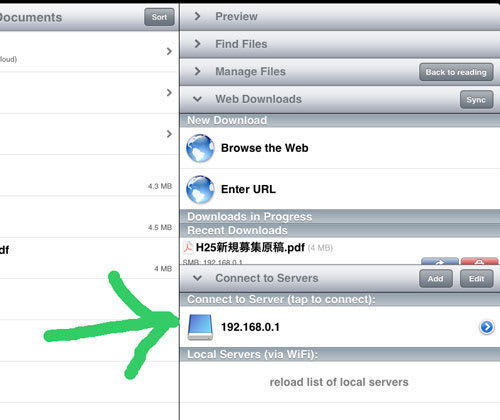
ファイルが表示されますので、選択してダウンロードするだけです

カメラとUSBケーブルで接続してもマスストレージモードで同じようにダウンロード出来ます。
WiFi接続であっさりとiPad、iPhoneに画像、データを持ってこれますから、出かけている時のカメラ画像を加工して表示するとか送信するときも便利ですよ
というわけでiUSBportの衝動買いは成功!!!
リーダーを取り付けます

iPadのWiFi設定にiUSBportが表示されますから接続します
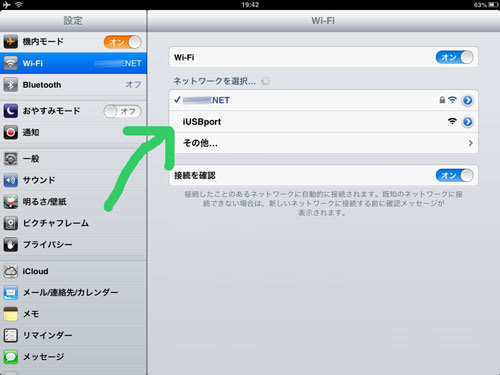
ブラウザでhttp://usbと入力すると

jpegならサムネイルが、見えなくてもファイル名が表示されます
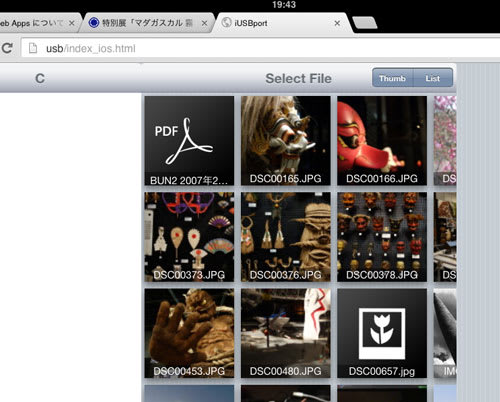
選択して表示しますが、これだけでは表示されているだけなのでiPadに保存できるように元ファイルをダウンロード、
フルサイズのデータが表示されますので、画面をタップし続けて保存すれば「写真」アプリのカメラロールに保存されます

goodreaderアプリならServerに表示されます
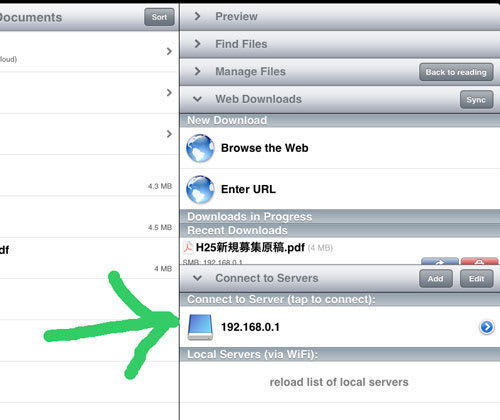
ファイルが表示されますので、選択してダウンロードするだけです

カメラとUSBケーブルで接続してもマスストレージモードで同じようにダウンロード出来ます。
WiFi接続であっさりとiPad、iPhoneに画像、データを持ってこれますから、出かけている時のカメラ画像を加工して表示するとか送信するときも便利ですよ
というわけでiUSBportの衝動買いは成功!!!









